- Das A-Problem verursachte die Programm nicht mehr richtig arbeiten Error kann jederzeit mit jeder Ihrer Software auftreten.
- Die häufigste Ursache für diesen Fehler sind fehlende oder fehlerhafte Treiber.
- Neuigkeiten, Updates, Anleitungen, alle finden Sie in unserem riesigen Abschnitt Windows 10.
- Unsere Hub für technische Fehlerbehebung ist die erste Anlaufstelle, wenn Sie Probleme mit Ihrem PC haben.

Diese Software hält Ihre Treiber am Laufen und schützt Sie so vor gängigen Computerfehlern und Hardwarefehlern. Überprüfen Sie jetzt alle Ihre Treiber in 3 einfachen Schritten:
- DriverFix herunterladen (verifizierte Download-Datei).
- Klicken Scan starten um alle problematischen Treiber zu finden.
- Klicken Treiber aktualisieren um neue Versionen zu erhalten und Systemstörungen zu vermeiden.
- DriverFix wurde heruntergeladen von 0 Leser in diesem Monat.
Auf Windows 10 kannst du manchmal bekommen Ein Problem hat dazu geführt, dass das Programm nicht mehr richtig funktioniert
Fehler in einem Ihrer Programme, daher werden wir heute versuchen, dieses Problem zu behandeln und Ihnen zu zeigen, wie Sie diesen Fehler unter Windows 10 beheben können.Wir müssen darauf hinweisen, dass dieser Fehler in jeder Anwendung auftreten kann, und wir haben bereits einige Fälle erwähnt, in denen Ein Problem hat dazu geführt, dass das Programm nicht mehr richtig funktioniert Fehler auftritt, und heute haben wir weitere Fixes für dieses Problem.
Welche Programme sind von diesem Fehler betroffen?
Ein Problem hat dazu geführt, dass das Programm nicht mehr richtig funktioniert Fehlermeldung kann Ihre Lieblingsanwendungen und Spiele zum Absturz bringen. Dies ist ein ärgerliches Problem, und wenn wir von Problemen sprechen, haben Benutzer auch die folgenden Probleme gemeldet:
- Ein Problem hat dazu geführt, dass das Programm nicht mehr richtig funktioniert GTA V, Die Sims 3, Die Sims 4, Wachhunde, Call of Duty, Need for Speed, GTA San Andras, League of Legends, Far Cry, Battlefield 4 – Diese Fehlermeldung kann auftreten, wenn Sie versuchen, viele andere Spiele auszuführen.
- Ein Problem hat dazu geführt, dass das Programm nicht mehr richtig funktioniert Internet Explorer, Outlook, OneDrive, Visual Studio, Excel, iTunes, Word, Adobe Reader, Remotedesktop, Photoshop, Powerpoint, Autocad, Steam, Skype, Firefox, Google Chrom - Dieser Fehler kann auch in verschiedenen oben aufgeführten Anwendungen auftreten.
- Ein Problem hat dazu geführt, dass das Programm nicht mehr funktioniert. Bitte schließen Sie das Programm – Dieser Fehler zwingt die Anwendung zum Absturz, kann mit einer unserer Lösungen behoben werden.
Was kann ich tun, wenn ein Programm unter Windows 10 nicht mehr funktioniert?
- Aktualisieren Sie Ihre Grafikkartentreiber
- Deinstallieren Sie das KB3132372-Update
- Entfernen Sie die Norton Antivirus-Software
- Ändern Sie die Comodo-Firewall-Einstellungen
- Stellen Sie sicher, dass der Dienst Windows Image Acquisition (WIA) ausgeführt wird
- Erstellen Sie eine neue Neat-Datenbank
- Benennen Sie den Skype-Ordner um
- Schalten Sie EVGA Precision aus
- DirectX aktualisieren
- Deaktivieren Sie Origin im Spiel für Battlefield 4
1. Aktualisieren Sie Ihre Grafikkartentreiber
 Manchmal kann dieser Fehler durch einen inkompatiblen Treiber verursacht werden. Um solche Probleme zu vermeiden, wird empfohlen, dass Sie Ihre Grafikkarte Fahrer.
Manchmal kann dieser Fehler durch einen inkompatiblen Treiber verursacht werden. Um solche Probleme zu vermeiden, wird empfohlen, dass Sie Ihre Grafikkarte Fahrer.
Wenn Sie nicht wissen, wie Sie Ihren Grafikkartentreiber aktualisieren, haben wir ein Schritt für Schritt Anleitung das wird Ihnen helfen, es mit Leichtigkeit zu tun.
Es ist jedoch viel einfacher, Ihre Treiber automatisch zu aktualisieren, indem Sie verwenden DriverFix. Es ist extrem einfach zu bedienen und erledigt die Arbeit in einem Bruchteil der Zeit, die für das manuelle Verfahren benötigt wird.
Es sind nur zwei Schritte durchzuführen. Die erste ist zu Laden Sie DriverFix herunter und installieren Sie es. Sobald Sie das Programm ausführen, wird dieses großartige Tool sofort damit beginnen, Ihr System nach Treiberproblemen zu durchsuchen.
Nach nur wenigen Minuten erhalten Sie einen Bericht mit vorgeschlagenen Treiberkorrekturen.
 Im zweiten Schritt klicken Sie auf das Wählen Sie Alle Kontrollkästchen oben, um alle Treiber auf einmal zu installieren. Natürlich haben Sie auch die Möglichkeit, nur eine oder mehrere zu installieren, indem Sie nur die entsprechenden Kontrollkästchen aktivieren.
Im zweiten Schritt klicken Sie auf das Wählen Sie Alle Kontrollkästchen oben, um alle Treiber auf einmal zu installieren. Natürlich haben Sie auch die Möglichkeit, nur eine oder mehrere zu installieren, indem Sie nur die entsprechenden Kontrollkästchen aktivieren.

DriverFix
Das Aktualisieren Ihres Grafikkartentreibers könnte das Problem lösen und DriverFix kann diesen Job sicher in Rekordzeit ausführen.
Besuche die Website
2. Deinstallieren Sie das KB3132372-Update
- Öffnen Schalttafel mit der Windows-Taste + S Kombination, um danach zu suchen.
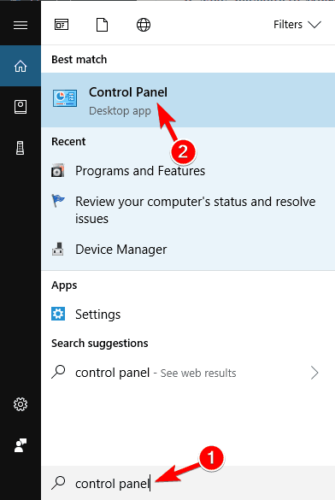
-
Klicken auf Programme und Funktionen.
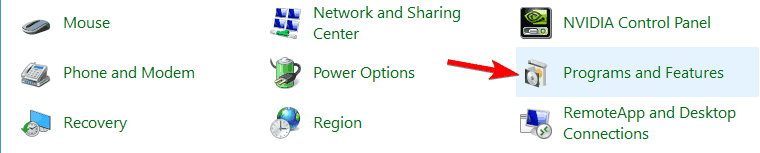
-
Klicken auf Zeige installierte Updates.
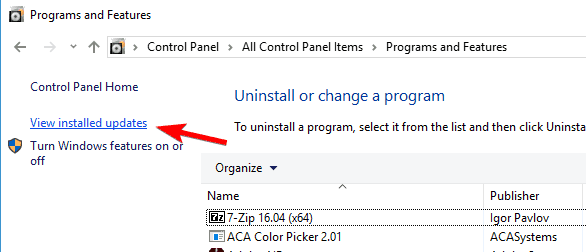
- Finden Sie die Sicherheitsupdate für Internet Explorer Flash Player für Windows 10 Version 1511 für x64-basierte Systeme (KB3132372).
- Einige Benutzer berichten, dass dieses Update Sicherheitsupdate für Windows heißt, aber um sicher zu gehen, suchen Sie einfach nach Update KB3132372.
- Deinstallieren Sie es und starten Sie Ihren Computer neu.
Hinweis: Diese Lösung könnte jede andere Anwendung beheben, die an leidet Ein Problem hat dazu geführt, dass das Programm nicht mehr richtig funktioniert Error.
Sie können die Systemsteuerung nicht öffnen? Sehen Sie sich diese Schritt-für-Schritt-Anleitung an, um eine Lösung zu finden
3. Entfernen Sie die Norton Antivirus-Software
Den Berichten zufolge scheint es so zu sein Norton Antivirus kann dieses Problem manchmal verursachen, daher wird empfohlen, es zu deaktivieren, aber wenn das Deaktivieren von Norton Antivirus nicht hilft, müssen Sie es möglicherweise deinstallieren.
Sie können Norton Antivirus wie jede andere Software entfernen, aber es wäre eine bessere Idee, IObit Uninstaller herunterladen und installieren and.
Eine regelmäßige Deinstallation garantiert nicht, dass alle Dateien des Programms entfernt werden, aber dieses clevere Tool löscht mit Sicherheit alle Spuren von Norton Antivirus.
Für die Norton-Benutzer haben wir auch eine spezieller Führer wie Sie es vollständig von Ihrem PC entfernen können.
Wenn Sie eine Antivirenlösung verwenden und diese vollständig von Ihrem PC entfernen möchten, empfehlen wir dringend den oben aufgeführten IObit Uninstallerer
Sie können aber auch vorbeischauen diese tolle Liste mit der besten Deinstallationssoftware, die Sie jetzt verwenden können.

Wenn Norton Antivirus Ihre Software stört, ist es eine gute Idee, zu zu wechseln Bitdefender.
Es ist nicht so aufdringlich und verfügt über eine preisgekrönte Technologie, die Ihren PC und Ihre Daten nahtlos vor allen möglichen Bedrohungen schützt.
Als Beweis für die Wirksamkeit sind die Bitdefender-Lösungen in über 500 Millionen Systemen weltweit installiert.
Wir empfehlen die Verwendung Bitdefender Antivirus Plus das beinhaltet auch Bitdefender-VPN und Bitdefender Safepay.
Wenn Sie mit dem Konzept nicht vertraut sind, VPN (virtuelles privates Netzwerk) ist ein Dienst, der Ihren gesamten Datenverkehr über sichere Server umleitet, die Ihre IP verbergen und so Ihre Identität online perfekt schützen.
Wie Sie wahrscheinlich schon erraten haben, ist Bitdefender Safepay eine sichere und abgedichtete Umgebung zum Schutz Ihres Online-Bankings oder jeder Art von Online-Transaktion.
Das unten empfohlene Paket beinhaltet auch eine Intervention mit Bitdefender Computer Tune-up-Dienstprogramm, das genau das tut, was es verspricht: Ihren PC auf Höchstleistung zu optimieren.

Bitdefender Antivirus Plus
Bitdefender lässt Sie andere Antivirensoftware und jegliche Softwareinterferenzen vergessen!
Hol es dir jetzt
4. Ändern Sie die Comodo-Firewall-Einstellungen / Deinstallieren Sie die Comodo-Firewall
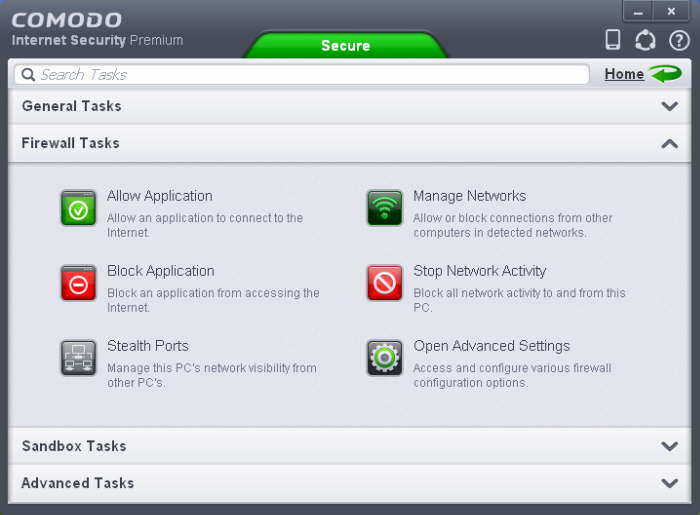
- Öffnen Comodo-Firewall.
- Wenn die Comodo-Firewall geöffnet wird, klicken Sie auf Aufgaben in der oberen rechten Ecke.
- Navigieren Sie zu Fortgeschrittene Aufgaben, und klicken Sie auf Öffnen Sie die erweiterten Einstellungen.
- Klicke auf Sicherheitseinstellungen.
- Gehe zu Verteidigung+, dann HÜFTEN, und wählen Sie HIPS-Einstellungen.
- Finden Shellcode-Injektionen erkennen und klicke auf Ausschlüsse.
- Klicken Sie auf den kleinen Pfeil am unteren Rand des Ausschlüsse verwalten Fenster und wählen Hinzufügen, dann wähle Dateien.
- Lokalisieren chrome.exe im folgenden Ordner (Standardspeicherort) und doppelklicken Sie darauf:
C: Programmdateien (x86)GoogleChromeApplication
- Klicken OK (Chrome sollte jetzt zur Ausschlussliste hinzugefügt werden).
- Klicken OK im Erweiterte Einstellungen Fenster, um die Änderungen zu speichern.
Hinweis: Wenn das Problem aus irgendeinem Grund weiterhin besteht, sollten Sie die Comodo-Firewall deinstallieren. Diese Lösung kann auf jede Netzwerkanwendung angewendet werden, also stellen Sie sicher, dass Sie sie ausprobieren.
5. Stellen Sie sicher, dass der Dienst Windows Image Acquisition (WIA) ausgeführt wird
- Drücken Sie Windows-Taste + R, Art dienste.msc, und drücke Eingeben oder klick OK.
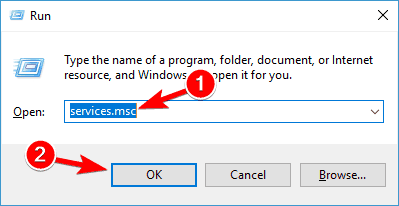
- Suchen Sie die Windows-Bilderfassung (WIA) Dienst und doppelklicken Sie darauf.
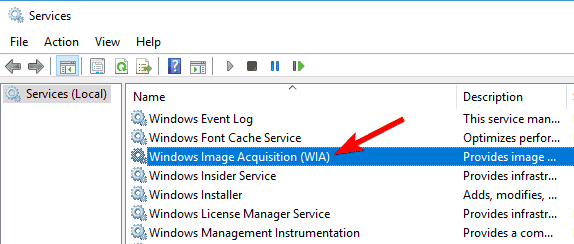
- Suchen Sie die Starttyp Abschnitt und überprüfen Sie, ob es auf eingestellt ist Automatisch. Wenn nicht, verwenden Sie das Dropdown-Menü und stellen Sie die Starttyp zu Automatisch.
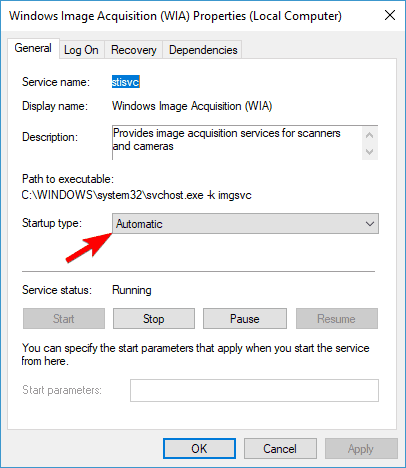
- Klick auf das Wiederherstellung Tab. Finden Sie die Erster Fehler Abschnitt und wählen Sie Starten Sie den Dienst neu aus dem Menü.
- Klicken Anwenden und OK um die Änderungen zu speichern.
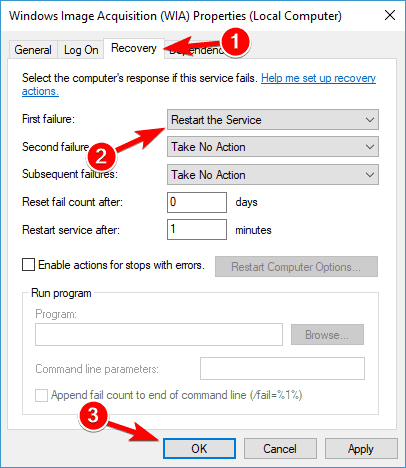
- Suchen Sie die Verknüpfung Neat, klicken Sie mit der rechten Maustaste darauf und wählen Sie Als Administrator ausführen.
6. Erstellen Sie eine neue Neat-Datenbank

- Gehe zum Unterlagen Ordner oder in den Ordner, in dem Ihr Cabinet gespeichert ist (standardmäßig sollte es Dokumente sein).
- Finden Sie Ihren Schrank und verschieben Sie ihn in Ihren Desktop.
- Starte das Ordentliches Support-Center.
- Klick auf das Fortgeschritten Tab.
- Klick auf das Datenbank erstellen Taste.
- Starten Sie Neat erneut, und es sollte eine neue Datenbank erstellen.
7. Benennen Sie den Skype-Ordner um
- Schließen Skype vollständig.
- Drücken Sie Windows-Taste + R und Typ %Anwendungsdaten%. Drücken Sie Eingeben oder klick OK.
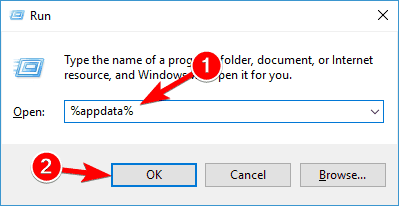
- Suchen Sie die Skype Ordner und benennen Sie ihn um in Skype_alt.
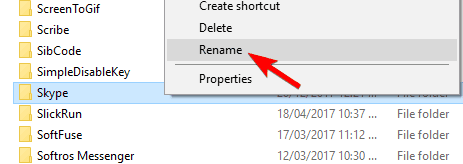
- Drücken Sie Windows-Taste + R, Art %temp%skype und drücke Eingeben oder klick OK.
- Suchen Sie die DBTemp Ordner und löschen Sie ihn.
- Starten Sie Skype neu.
Hinweis: Wenn Sie Ihren Chatverlauf benötigen, können Sie weiterhin über den Skype_old-Ordner darauf zugreifen.
Kann den Task-Manager nicht öffnen? Keine Sorge, wir haben die richtige Lösung für Sie.
8. Schalten Sie EVGA Precision aus
 Wir wissen, dass viele Spieler das EVGA Precision-Tool verwenden, um maximale Performance von ihrer Grafikkarte.
Wir wissen, dass viele Spieler das EVGA Precision-Tool verwenden, um maximale Performance von ihrer Grafikkarte.
Manchmal kann EVGA Precision jedoch verursachen Ein Problem hat dazu geführt, dass das Programm nicht mehr richtig funktioniert Fehler beim Ausführen bestimmter Spiele.
Um dies zu beheben, müssen Sie nur EVGA Precision ausschalten und Ihre Lieblingsspiele sollten ohne Probleme laufen.
9. DirectX aktualisieren
 Wenn ein Spiel für Sie abstürzt, möchten Sie vielleicht aktualisieren DirectX auf die neueste Version.
Wenn ein Spiel für Sie abstürzt, möchten Sie vielleicht aktualisieren DirectX auf die neueste Version.
Die meisten Spiele haben das DirectX-Setup-Tool in ihrem Installationsverzeichnis, also stellen Sie sicher, dass Sie das DirectX-Setup aus dem Verzeichnis des Spiels ausführen.
10. Deaktivieren Sie Origin im Spiel für Battlefield 4

- Im Ursprung, Rechtsklick Battlefield 4 und wähle Eigenschaften.
- Jetzt überprüfen Deaktiviere Origin im Spiel für dieses Spiel.
Hinweis: Diese Lösung könnte auch für andere Origin-Spiele funktionieren. Wir haben auch behandelt, wie man es repariert Battlefield 4-Probleme unter Windows 10. Wenn Sie also andere Probleme mit Battlefield 4 haben, lesen Sie diesen Artikel.
Ein Problem hat dazu geführt, dass das Programm nicht mehr richtig funktioniert error kann Sie daran hindern, Ihre bevorzugten Anwendungen auszuführen, aber Sie sollten diesen Fehler mit einer unserer Lösungen beheben können.
Wenn Sie weitere Vorschläge oder Fragen haben, können Sie diese gerne im Kommentarbereich unten hinterlassen.


